Alle som har tilgang til Nettskjema kan bruke Nettskjema-diktafon. Opptaket blir umiddelbart kryptert på telefonen og du kan av sikkerhetsmessige årsaker ikke lytte til opptakene i appen.
- Har du aktivert lagring i Nettskjema kan opptak høres i Nettskjema. Opptakene blir også automatisk transkribert ved bruk av Whisper fra OpenAi.
- Hvis du har aktivert lagring i TSD eller Educloud kan opptak kun høres i TSD. Lydopptak i appen er da godkjent for opp til sorte data. Disse opptakene blir ikke lagret eller transkribert i Nettskjema.
Hvis det skal gjøres opptak av intervjuer til forskningsformål forutsetter dette at man har NSD/REK godkjenning eller tilsvarende.
Kom i gang
For å bruke appen må du ha tilgang til Nettskjema. Slik går du frem steg-for-steg for å gjøre klar appen for å ta opp lyd:
1. Sett opp Nettskjema for Nettskjema-diktafon
- Opprett nytt skjema og velg Skjematype - Hent skjema fra mal (Samtykkeskjema, diktafon etc.).
- Velg enten Nettskjema-diktafon - lagring i Nettskjema, eller Nettskjema-diktafon - lagring i TSD og Educloud om du skal ta opptak av sensitive opplysninger og lagre i ett TSD-prosjekt.
- Et skjema med følgende oppsett opprettes (disse feltene bør ikke endres):
- lydfil (Spesialfelter: vedlegg) (se også eksempel-skjema)
- app-id - tekstspørsmål med en unik, ikke-person-identifiserende verdi fra enhetens konkrete installasjon av diktafon-appen.
- kommentar - tekstspørsmål med data fra dialogen i appen ved levering.
- Kodebok er automatisk aktivert (innstilling) ved oppretting.
- Standard kodebokverdier som må brukes for feltene «lydfil», «app-id», «kommentar» er satt slik:
- recording (lydfil/vedlegg)
- app-id (app-id)
- comment (kommentar)
- Husk å åpne skjemaet for svar.
-
I toppen av skjemaet finner du skjema-id.
-
Skjema-id brukes også for å koble til riktig skjema for levering av opptak i appen.
Når skjemaet er opprettet for Nettskjema-diktafon slik som forklart over, skal det som hovedregel ikke endres i ettertid.
2. Ta opptak i Nettskjema-diktafon
- Start appen og oppgi skjema-id for skjemaet ditt.
- Start lydopptaket. Vi anbefaler at du slår på flymodus.
- Stopp opptaket og lever opptak. Sjekk at du er på nett og at opptaket blir levert til Nettskjema.
3. Finn tilbake opptaket i Nettskjema
- Opptaket skal være tilgjengelig under fanen Se resultater i Nettskjema (gjelder ikke for TSD-skjemaer).
- Vi har lagt til rette for avspilling direkte i Nettskjema og nettleseren din for å unngå at filen lastes ned på lokal maskin. Lydfilene er lagret på serveren mens du arbeider med dem.
- Det er teknisk mulig å laste ned opptak til lokal disk, men vi anbefaler å ikke gjøre dette av sikkerhetshensyn. Nedlasting av opptak med personopplysninger bryter forutsetningen for å benytte Nettskjema-diktafon og Nettskjema uten lagring i TSD.
Forberede opptak og opptakslengde
- Makslengde på opptak er 90 minutter. For lengre opptak må du levere første opptak og så starte et nytt opptak.
- For iOS:
- Skjermen må være på hele tiden under opptaket. Det vil si unngå å lukke appen, la den kjøre i bakgrunnen eller slå av skjermen mens du tar opp lyd.
- Skru på flymodus så unngår du støy som telefonsamtaler eller meldinger under opptaket. All bruk av mikrofon og høytaler på enheten under opptak vil avslutte opptaket.
- Husk å koble til strøm hvis du har lite batteri på enheten.
Praktiske tips
- Sjekk levering umiddelbart etter at opptaket er fullført.
- Benytt alltid nyeste versjonen av appen. Hvis du sletter appen blir alle lagrede opptak fjernet fra enheten, men opptak som er levert vil fremdeles være tilgjengelig i Nettskjema eller TSD.
Husk backup
Det hender en sjelden gang at levering av opptak fra Nettskjema-diktafon feiler. Til intervjuer og andre viktige opptak anbefales det å bruke en ekstra enhet som tar opptak samtidig. Eksempler på ekstra enhet kan være en fysisk diktafon eller annen lydopptaker. Det er også mulig å benytte enheter uten SIM-kort som sikkerhetskopi så lenge man kan koble til internett for å levere opptak.
Appen brukes på eget ansvar. Av sikkerhetsgrunner og tekniske årsaker er det dessverre ikke anledning til å gjenopprette opptak når noe går galt på telefonen og lydfilen ikke er levert til Nettskjema.
Hvis du tar opptak som inneholder gule data og ønsker å gjøre backup-opptak, se hva som er tillatt av lagring for gule data i lagringsguiden.
Lagring i TSD
Forskningsprosjekter som er registrert i TSD kan kobles til Nettskjema-diktafon slik at lydfilene leveres direkte til prosjektets lagringsområde i TSD. Nettskjema er da "mediator", som i praksis betyr at diktafon-skjemaet aktiveres for sikker lagring i TSD. Se rutine for aktivering av Nettskjema mot TSD.
Husk at når du aktiverer skjemaer for TSD skal rettigheter på skjemaet være satt til "Åpent for alle" (ikke ID-porten pålogging, pålogging med Feide etc.).
Hvordan finne og spille av lydfiler i TSD
- Opptakene lagres som Nettskjema-vedlegg i et TSD-prosjekt. For å spille av lydfilen (.mp4) må man først finne Nettskjema-mappen som appen leverer lydfiler til. Se "Step 7: Locate and verify test-submission" i brukerveiledningen for TSD.
- Naviger deg frem til mappen data/durable/nettskjema-submissions/langt nummer/skjemaID. Der skal du finne lydfilene kryptert med endelsen ".mp4.asc". De dekrypteres som beskrevet i punkt "c) Decrypt the test-answer". Prosessen med å dekryptere lydfilen i TSD kan også automatiseres ved hjelp av TSD-Data-Loader.
- Deretter kan filen spilles av i f.eks. VLC Media Player.
Avspilling og manuell transkripsjon av lydfiler
Filene er i formatet MPEG 4 Audio (.m4a) som er optimalisert for tale. Disse kan avspilles med gratis programvare som VLC media player. Har du behov for et mer dedikert program for transkripsjon anbefales f4 & f5transcript.
For avspilling direkte i nettleseren via Nettskjema anbefaler at vi Chrome eller Firefox. Ikke alle nettlesere er like gode til å spille av lydfiler. Safari kan blant annet gi utfordringer ved avspilling av lydfilene.
Automatisk transkribering
Lydopptak levert til Nettskjema fra og med 1.juni 2023 blir automatisk transkribert ved hjelp av den UiO-interne tjenesten Autotekst. Innstillingene for talespråk er satt til å gjenkjennes fra lydopptaket. Ingen data forlater UiOs infrastruktur under transkripsjon.
Transkripsjoner er tilgjengelig under "Se resultater" som tekst og VTT-fil kort tid etter at opptaket er levert til Nettskjema.
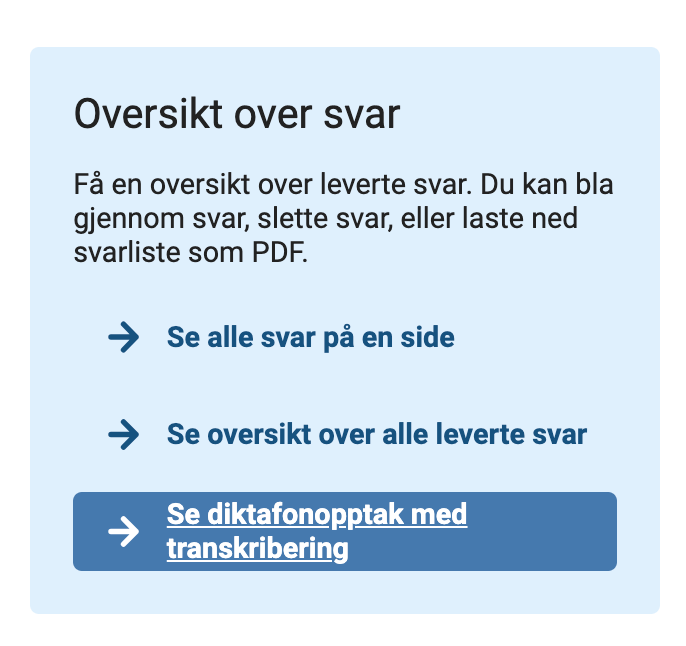
Noen brukere opplever at transkripsjonene i Nettskjema er på feil språk. Se mer om feil som kan oppstå ved automatisk transkripsjon av opptak fra Nettskjema-diktafon
Brukerstøtte og innmelding av feil
Hvis du trenger teknisk bistand eller har spørsmål om bruk av Nettskjema-diktafone ta kontakt på nettskjema@usit.uio.no.
1. Melde feil til brukerstøtte
Se gjennom punktene under før du melder inn feil:
- Appen er oppdatert til nyeste versjon på telefonen.
- Telefonen er startet på nytt etter at feilen oppstod.
- Skjema som brukes til appen er satt opp riktig og er ikke endret etter at det ble tatt i bruk.
- Du har tilstrekkelig med lagringskapasitet på telefonen.
Om du fortsatt opplever feil med appen kan du melde det til brukerstøtte via RT.
2. Hvis opptaket har blitt korrupt
Hvis opptak levert fra Diktafonen ikke kan spilles av, så kan dette skyldes at opptaket har blitt korrupt. Dette skjer typisk dersom appen lukkes eller telefonen skrur seg av mens opptak pågår på iOS. I slike tilfeller kan det hende det går an å reparere filene. Programmet som kan brukes til å reparere ødelagte opptak heter Untrunc, og bruker det ødelagte opptaket sammen med et fungerende opptak tatt opp på samme enhet.
Dersom et korrupt opptak er levert til Nettskjema, og kan finnes på Nettskjema.no, så kan du be om hjelp til å reparere filen på RT. Reparert fil kan leveres til samme skjema, for å også få transkribert opptaket.
Dersom et korrupt opptak er levert til TSD eller Educloud kan filen repareres med programvare tilgjengelig på henholdsvis view.tsd.usit.no eller view.educloud.no, i Windows VM. I TSD kan Untrunc hentes fra Software Center, på Educloud er Untrunc tilgjengelig direkte i VMen (søk etter Untrunc i Windows-søk).
3. Hvis appen krasjer og du ikke får levert lydfiler til Nettskjema
Send gjerne inn feilsøkings-informasjon fra appen. Naviger til "Innstillinger" nederst i appen, deretter "Gi tilbakemelding". Det vil dukke opp en boks der man kan skrive inn tekst og trykke "Send melding". Skriv gjerne inn RT-saksnummer tildelt i punkt 1 for å koble sakene sammen.
Last ned appen
Annen relevant informasjon
- Bruke Nettskjema-diktafon til opptak av fortrolige data
-
Feil språk og andre feil i automatisk transkripsjon Nettskjeama-diktafon
- Ta bilder med fortrolig data med appen Nettskjema-bilde
- ROS-analyse av mobilappen Nettskjema-diktafon
Ring oss
Vi har åpent mellom 08:30 og 17:00 på hverdager,
og mellom 10:00 og 15:00 på lørdager.
Telefonnummer: 22 84 00 04
Send inn sak til oss
Du kan sende inn din forespørsel via e-post til: it-support@uio.no.
Gå til e-postBook et videomøte over Zoom
Er du student eller ansatt kan du avtale veiledningstime hos UiO Helpdesk over Zoom. Tilgjengelige tider er tirsdag til torsdag mellom 11:00 og 13:00.
Book et videomøte